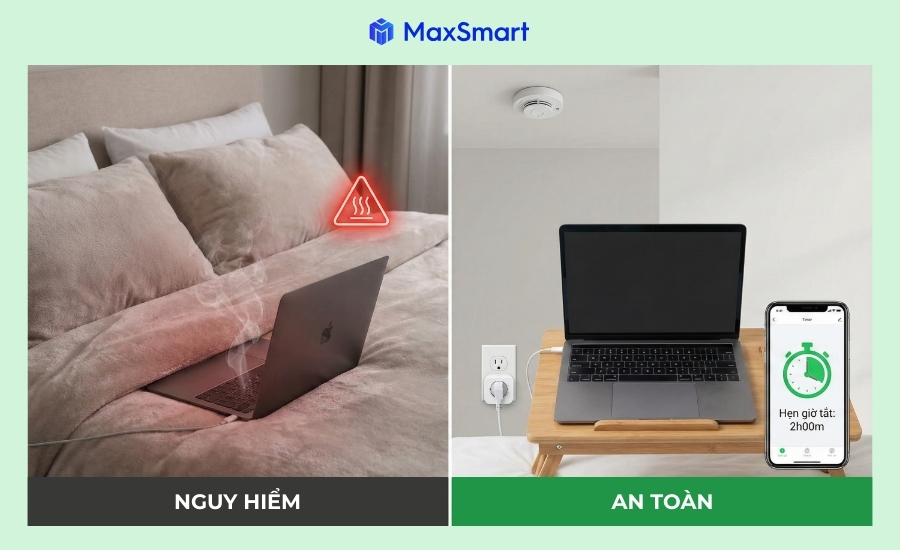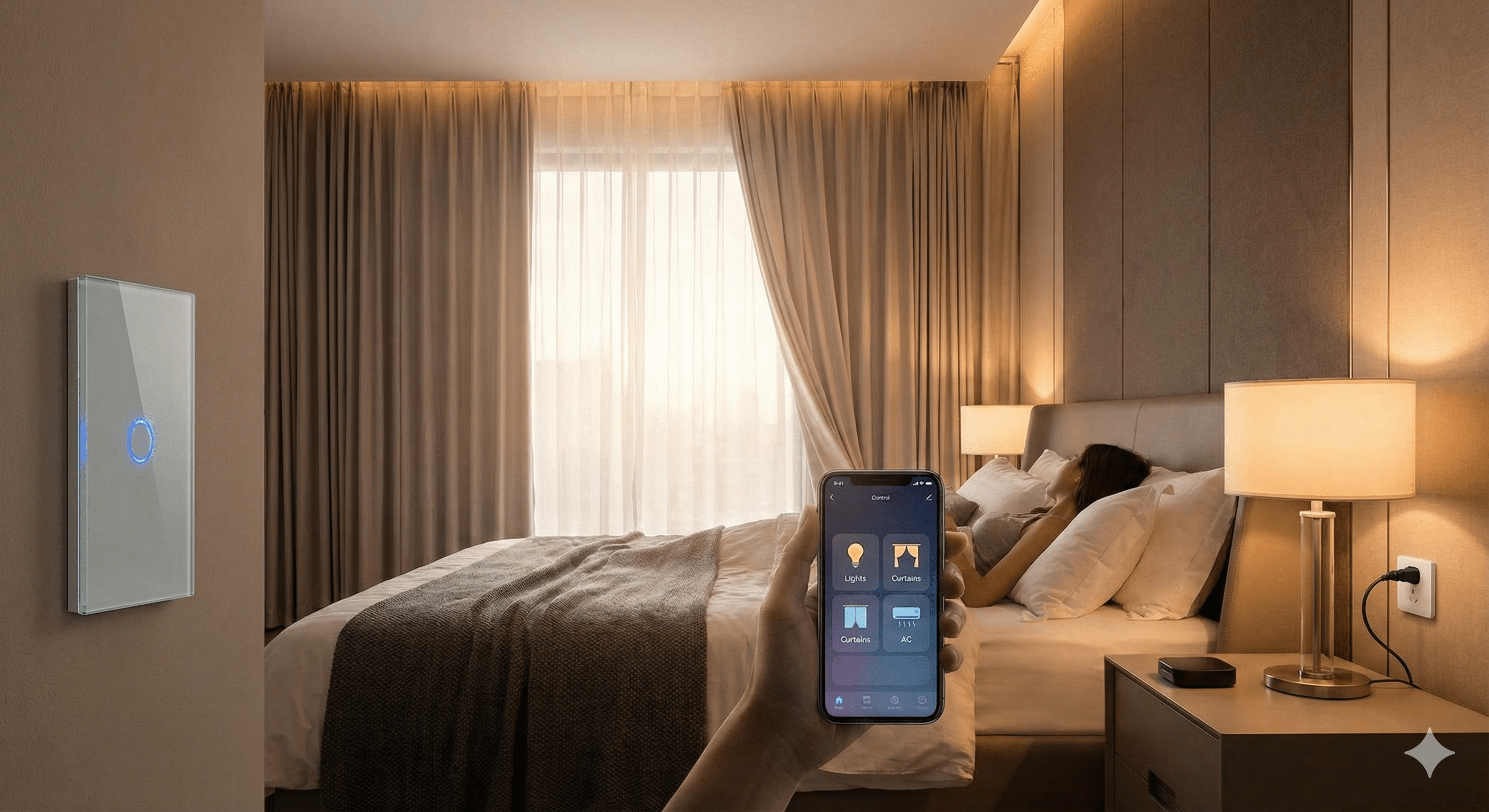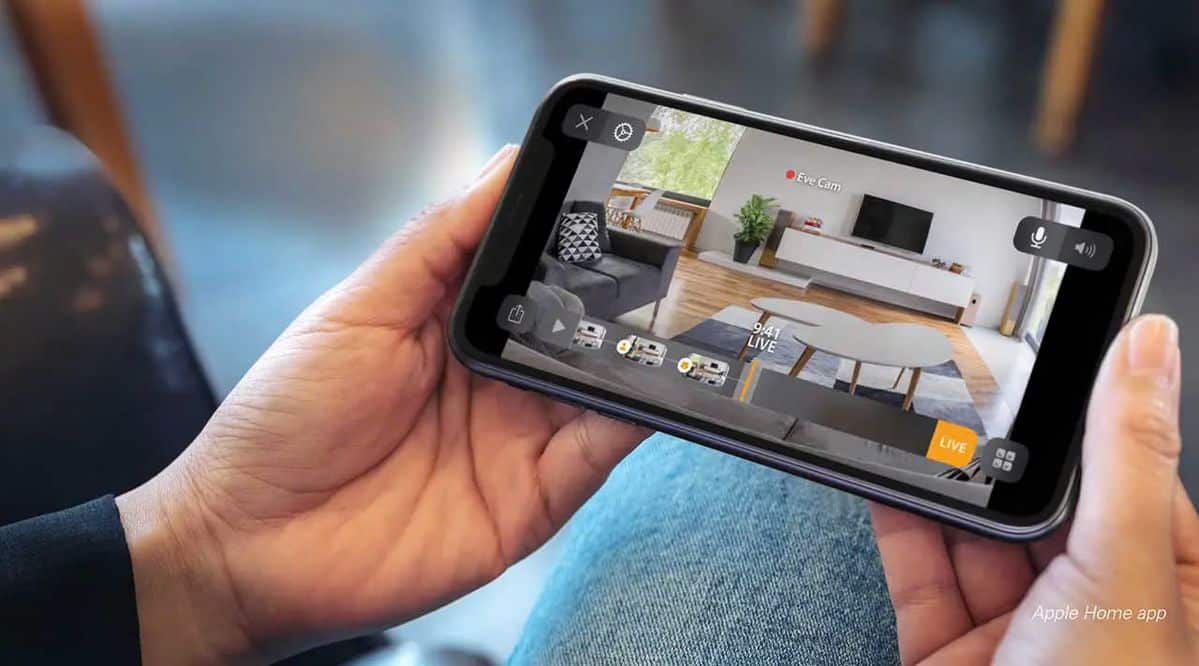Từ khóa phổ biến
 Địa chỉ cửa hàng
Địa chỉ cửa hàng
Từ khóa phổ biến
Từ khóa phổ biến
Từ khóa phổ biến
Danh mục sản phẩm











Tài khoản

Trung tâm hỗ trợ
VLAN (Virtual Local Area Network) giúp phân chia mạng thành các vùng độc lập, tăng cường bảo mật và hiệu suất. Trong bài viết này, tôi sẽ hướng dẫn chi tiết cách cấu hình VLAN trên hệ thống WiFi UniFi kết hợp với router Draytek DrayOS. Đây là một giải pháp lý tưởng cho doanh nghiệp muốn tối ưu hóa hệ thống mạng.
Nội dung bài viết
ToggleTruy cập vào giao diện của Router Draytek -> chọn LAN -> VLAN -> chọn Enable -> tích chọn các Port và các VLAN tương ứng có VLAN Tag là 2 -> sau đó nhấn OK và đợi router reboot lại
Ví dụ: ta cần trunk Port 2, 3 và 5 có VLAN ID là 2 thì xuống thì ta tích chọn và điền như như hình
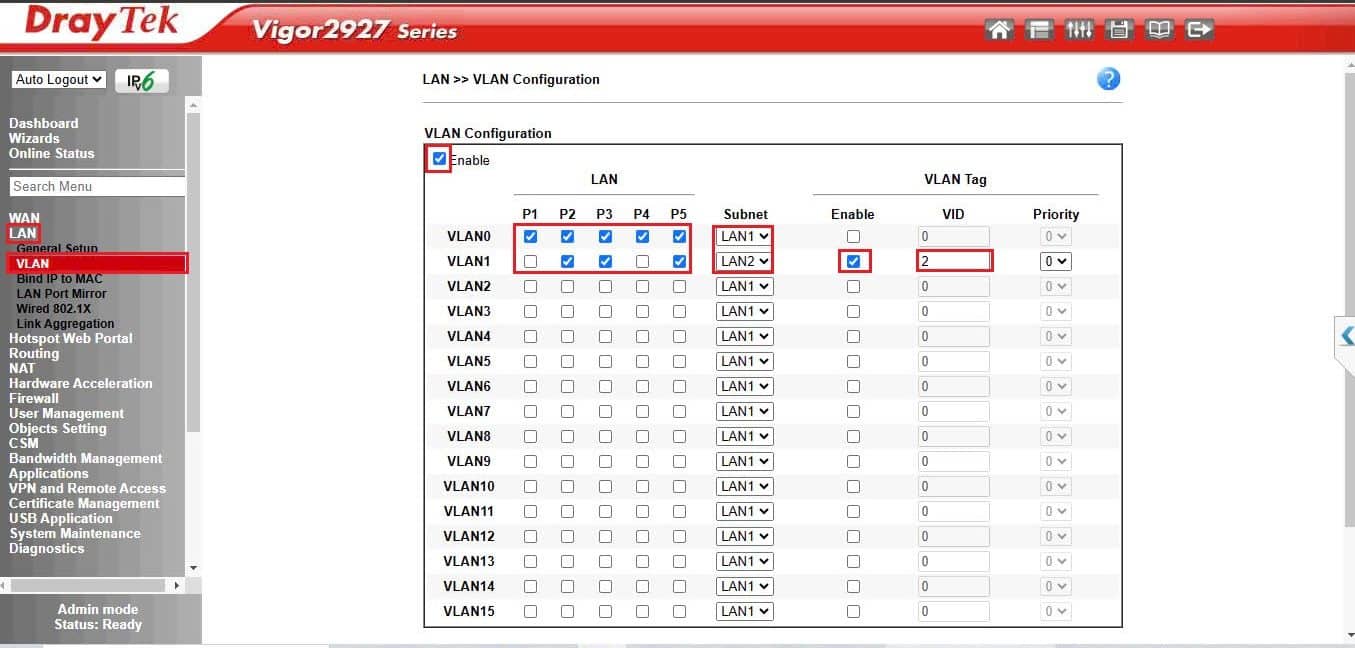
vào LAN -> chọn General Setup -> kích hoạt các LAN tương ứng với các VLAN mà ta vừa gán ở bước trên
LAN 2 có lớp địa chỉ IP là 192.168.2.0/24 nếu muốn đổi thành lớp IP khác thì chọn Details Page để đặt lại địa chỉ dải địa chỉ IP. Như ví dụ tôi vẫn muốn cấp lớp 192.168.2.0/24 nên cứ kích hoạt lên là được và nhấn OK là được
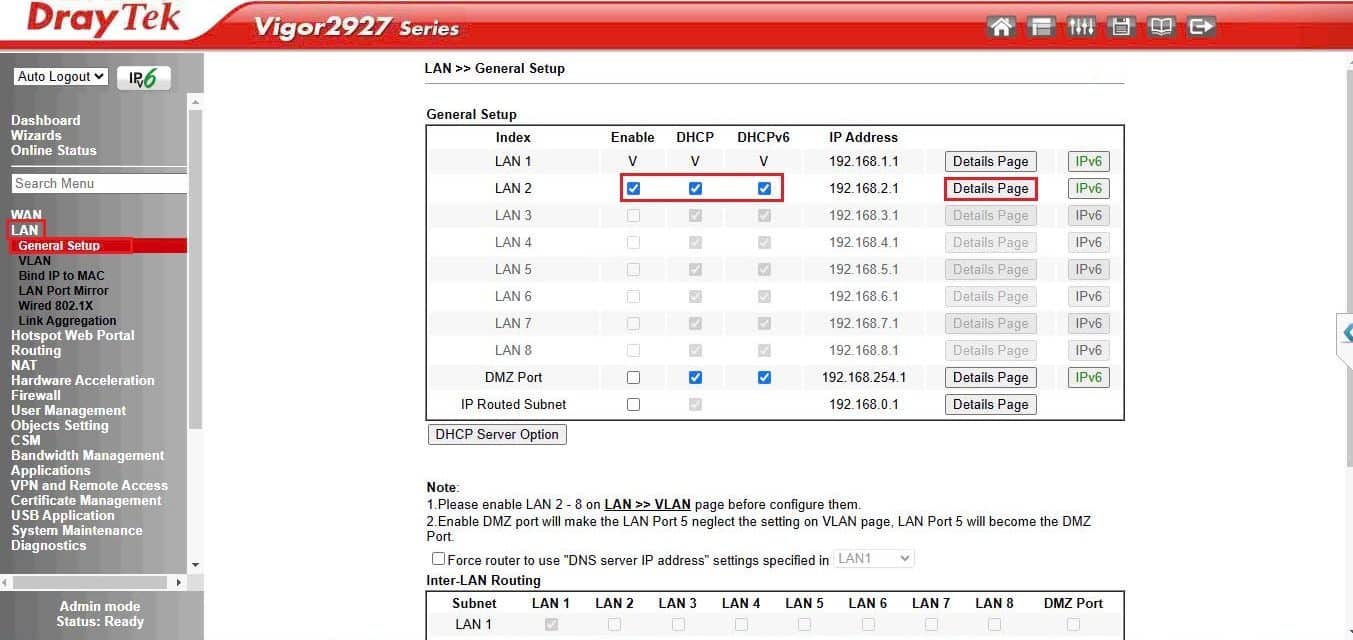
Khi việc cấu hình Router đã xong. Bước tiếp theo là đăng nhập vào trang quản trị của UniFi Controller WiFi UniFi để tạo SSID và phân bổ VLAN theo quy trình dưới đây.
Vào Setting -> Networks -> New Virtual Network
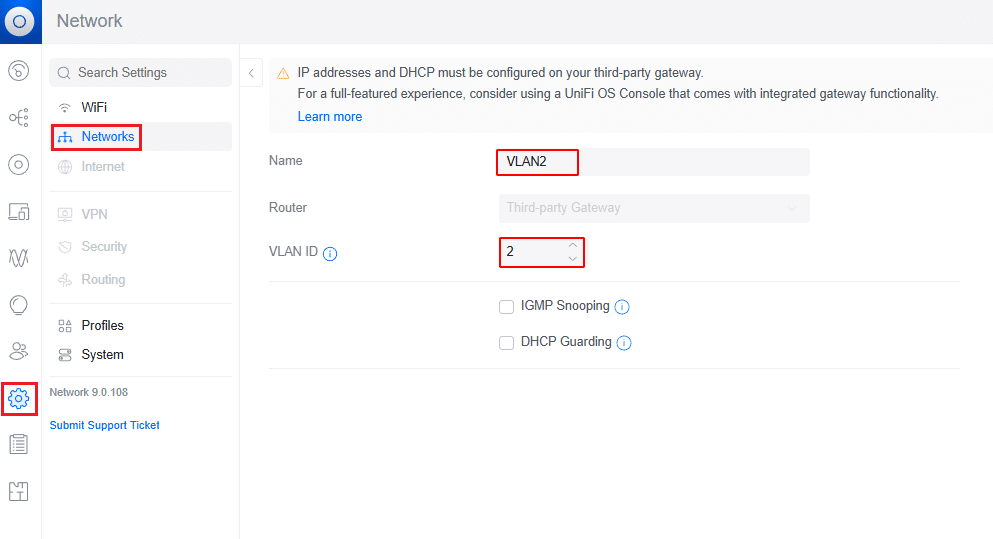
Kế tiếp ta sẽ tạo SSID có VLAN ID tương ứng. Khi người dùng kết nối vào tên SSID này sẽ nhận được VLAN2 có lớp địa chỉ IP là 192.168.2.0/24
Vào Setting -> chọn WiFi -> chọn Create New -> chọn mục Network là VLAN2
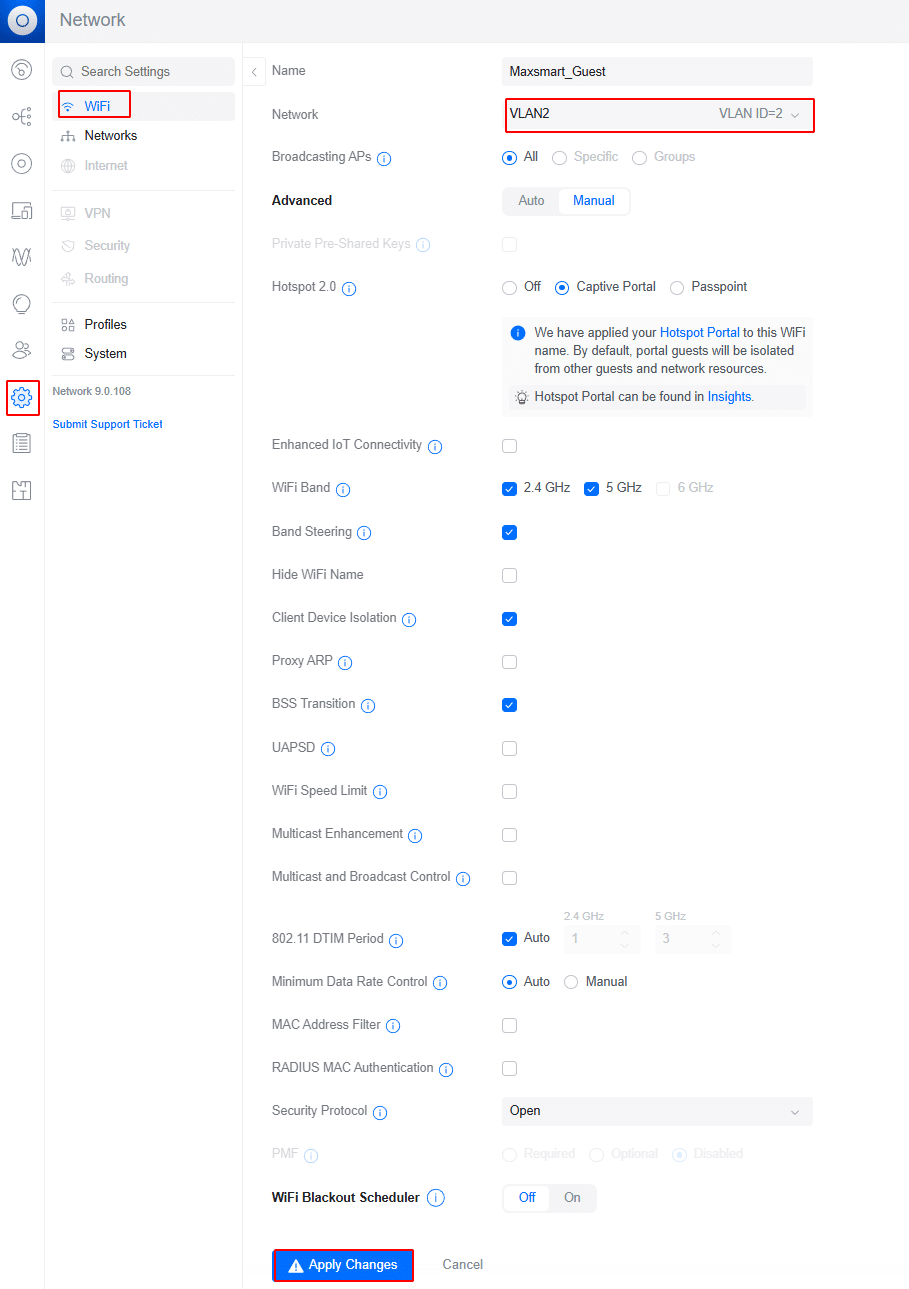
Với hai bước cơ bản, bạn đã hoàn tất việc cấu hình VLAN WiFi UniFi với Router Draytek DrayOS. Nếu bạn đang tìm kiếm giải pháp mạng hiệu quả và chất lượng, đừng quên ghé thăm MaxSmart để mua sắm thiết bị mạng chính hãng, giúp tối ưu hóa hệ thống của bạn. Hãy liên hệ ngay với chúng tôi để được tư vấn và hỗ trợ tận tình!
Chúc bạn cấu hình thành công!
Xem thêm: Hướng dẫn Unifi
Nếu cần mua sản phẩm về WiFi Unifi và các thiết bị mạng khác, vui lòng tham khảo tại đây
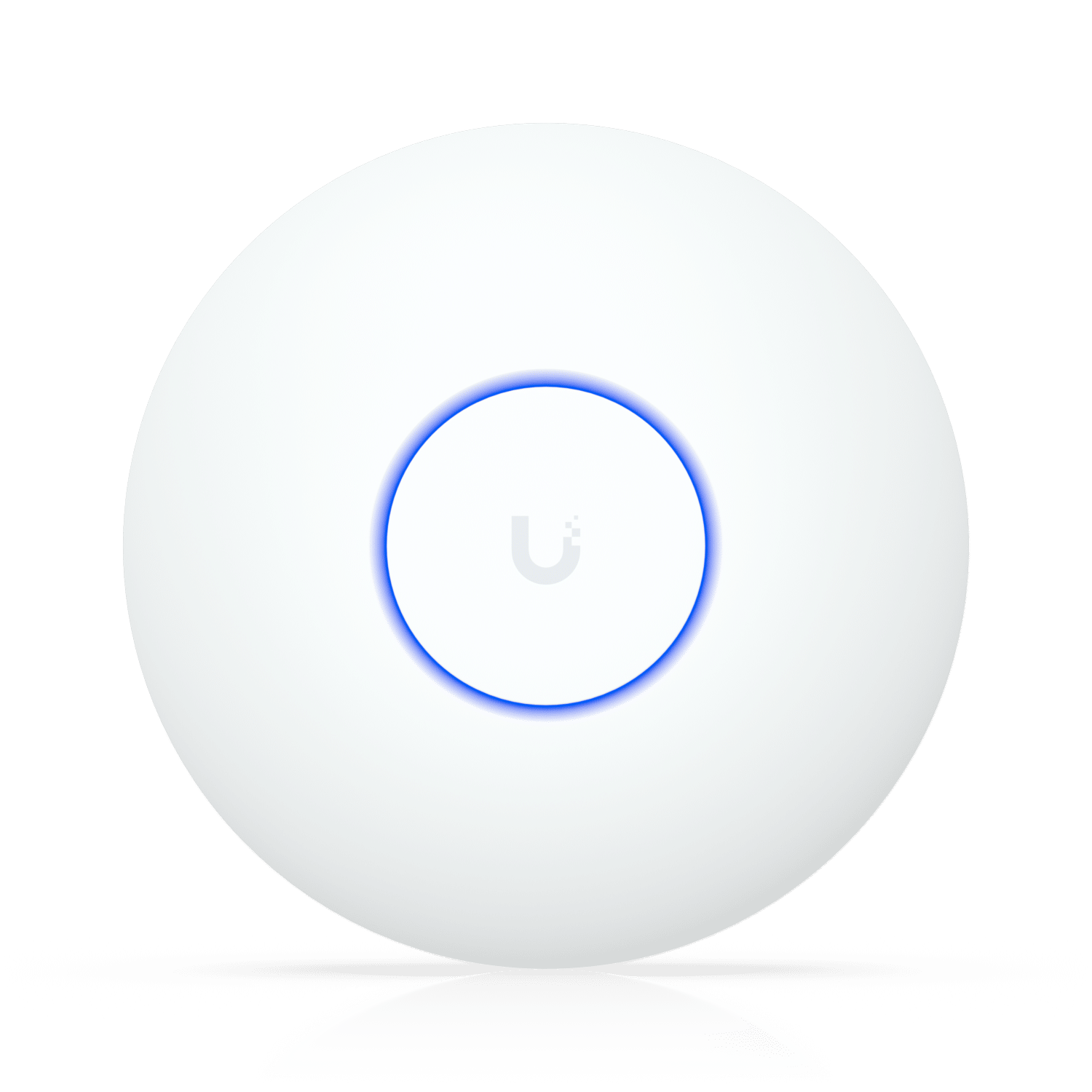
WiFi UniFi U7 Lite – Access Point WiFi 7, Tốc Độ 4.9Gbps, 200 User, Cổng 2.5G

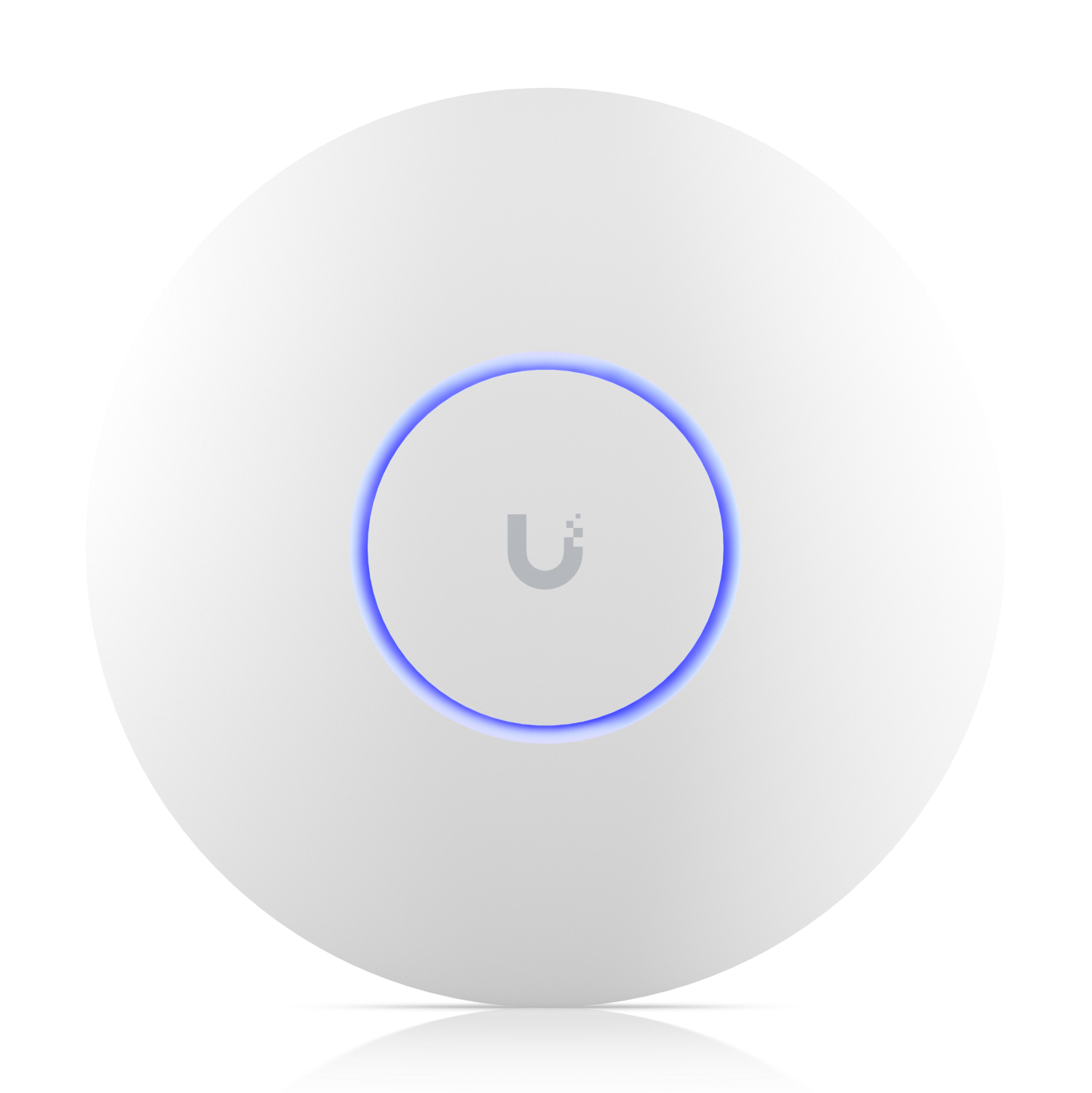
WiFi UniFi U6 Long Range (U6-LR) – Access Point WiFi 6, Hỗ Trợ 350 User


WiFi UniFi U7 Outdoor – Access Point WiFi 7 Ngoài Trời, Hỗ Trợ 200 User

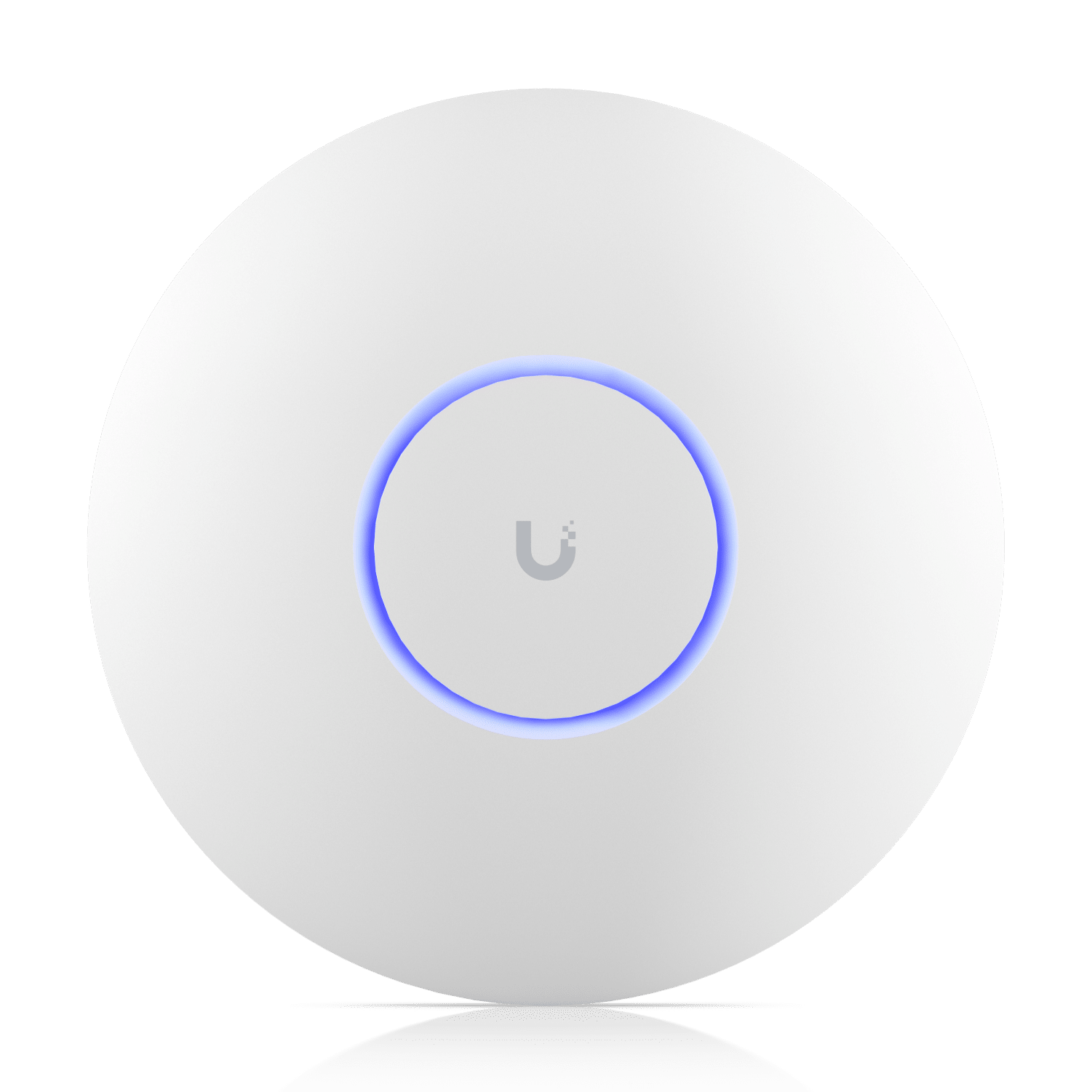
WiFi UniFi U7 Pro Max – Access Point WiFi 7, Hỗ Trợ 500 User


Copyright 2025 © Bản quyền thuộc CTY TNHH THƯƠNG MẠI DỊCH VỤ CÔNG NGHỆ THẾ KỶ
GPDKKD: 0317308548, đăng ký ngày 25.05.2022 tại Sở Kế Hoạch và Đầu Tư thành phố Hồ Chí Minh.


Trả lời